Gigabyte GA-880GA-UD3H (rev. 2.0) Инструкция по эксплуатации онлайн
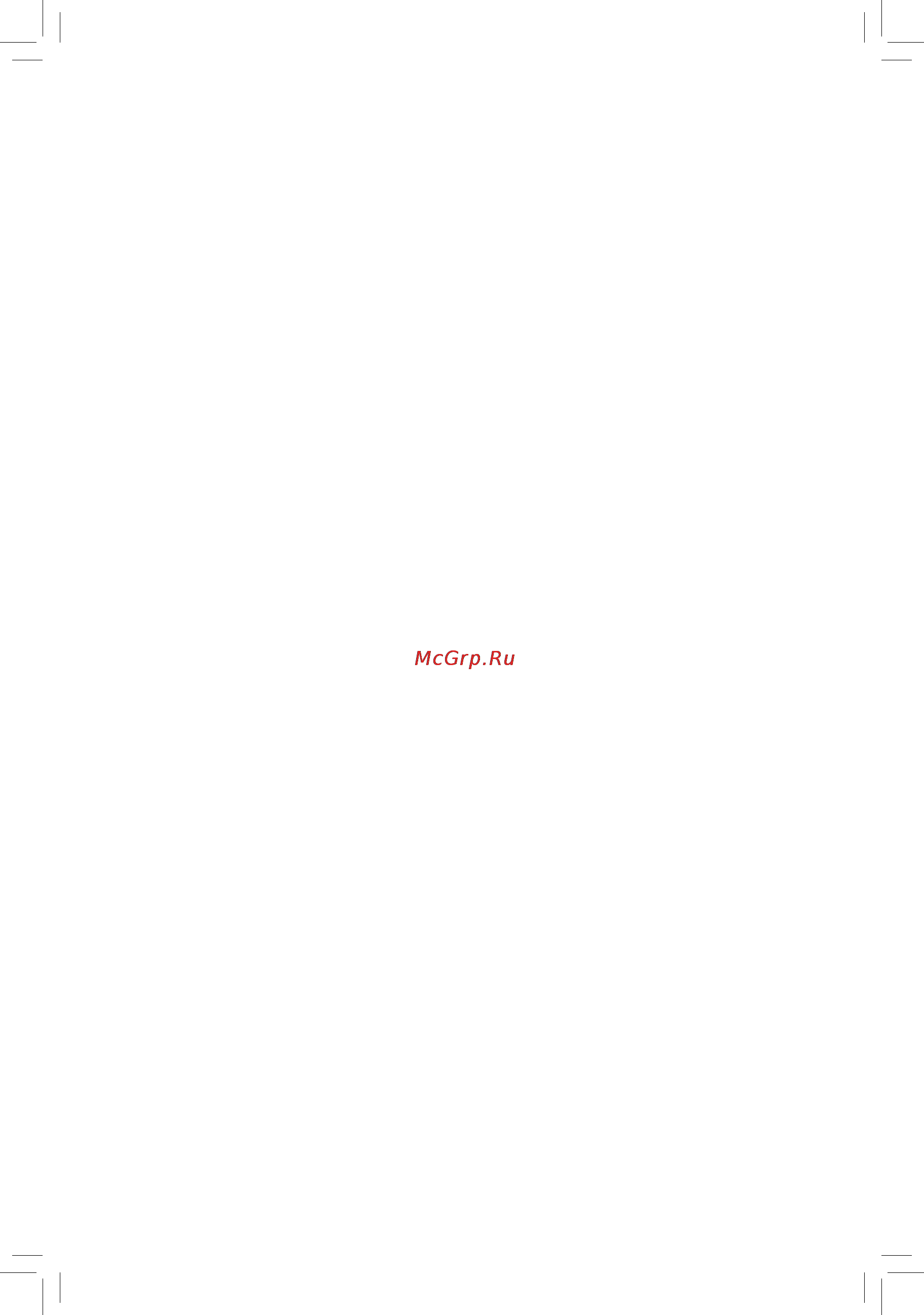
GA-880GA-UD3H
Системная плата для процессоров семейства
AMD Phenom™ II/Athlon™ II (гнездо Socket AM3)
Руководство пользователя
Версия 2001
Содержание
- Ga 880ga ud3h 1
- Руководство пользователя 1
- Глава 1 инсталляция аппаратного обеспечения 2
- Содержание 2
- 1 мерыпредосторожности 3
- Глава1 инсталляцияаппаратногообеспечения 3
- 2 спецификация 4
- 3 1 установкацентральногопроцессора 7
- 3 установкацписистемыохлаждения 7
- 3 2 установкасистемыохлаждения 9
- 4 1 двухканальныйрежимработыозу конфигуратор 10
- 4 инсталляциясистемнойпамяти 10
- 4 2 установкамодулейозу 11
- 5 установкаплатрасширения 12
- A системныетребования 13
- B процедурасоединенияграфическихплат 13
- C настройкаbios 13
- D конфигурированиедрайверавидеоподсистемы 13
- Конфигурированиевидеоподсистемыврежимеatihybridcrossfirex 13
- 7 интерфейсныеразъемыназаднейпанели 14
- Ps 2портклавиатурыилимыши 14
- Оптический выход цифровогоs pdif интерфейса 14
- Портd sub 14
- Портdvi d 14
- Портhdmi 14
- Портusb2 1 14
- A двухмониторнаяконфигурация 15
- B воспроизведенияhddvdиblu rayдисков 15
- Портieee1394a 15
- Портыusb3 2 15
- Сетеваярозеткаrj 45 15
- Разъем выход боковойпарыколонок mini jackсерогоцвета 16
- Разъем выход заднейпарыколонок mini jackчерногоцвета 16
- Разъем линейныйвход mini jackголубогоцвета 16
- Разъем линейныйвыход mini jackзеленогоцвета 16
- Разъем микрофонныйвход mini jackрозовогоцвета 16
- Разъемы выход центральнойколонкиисабвуфера mini jackоранжевогоцвета 16
- 8 внутренниеинтерфейсныеразъемы 17
- 2 atx_12v atx 8 контактныйразъемпитания12ви24 контактныйосновной 18
- Atx разъемпитания 18
- Инсталляция аппаратного обеспечения 18 18
- Мощность блока питания должна быть достаточной для того чтобы обеспечить мощность блока питания должна быть достаточной для того чтобы обеспечить потребности всех установленных в системе компонентов желательно с небольшим запасом например 500 вт блок питания или более мощный в противном случае работоспособность системы оказывается нестабильной или старт компьютера вовсе невозможен 18
- Пояснения 18
- С помощью этого разъема блок питания пк обеспечивает все компоненты системной платы стабильным электропитанием необходимой мощности чтобы исключить риск повреждения оборудования до подключения кабеля питания к разъему убедитесь в том что блок питания выключен и все устройства инсталлированы должным образом разъем питания сконструирован таким образом чтобы полностью исключить возможность некорректного подключения к нему соответствующего кабеля блока питания правильно сориентируйте 24 контактный разъем блока питания и соедините его с atx разъемом на системной плате разъем atx 12 в предназначен для питания цп если он не подключен к системной плате включить компьютер не удастся 18
- 19 инсталляция аппаратного обеспечения 19
- Fdd разъемфлоппи дисковода 19
- На системной плате установлены 4 контактные разъемы cpu_fan и sys_fan1 для подключения вентилятора системы охлаждения цп и системного вентилятора а также 3 контактные разъемы sys_fan2 и pwr_fan для подключения системного вентилятора и вентилятора блока питания подключая вентиляторы к этим разъемам соблюдайте полярность черный провод кабеля соответствует контакту земля системная плата предоставляет возможность регулировать скорость вращения вентилятора цп для обеспечения необходимого теплорассеивания рекомендуется задействовать системный вентилятор который выводит нагретые воздушные массы за пределы корпуса пк 19
- От ключевых компонентов помните что перегрев процессора или системы в целом может вывести компоненты из строя или система будет работать нестабильно 19
- Пояснения 19
- Разъем fdd применяется для подключения флоппи дисковода поддерживаются следующие типы флоппи дисководов 360 kбайт 720 kбайт 1 2 mбайт 1 44 mбайт и 2 88 mбайт перед тем как подключать устройство найдите контакт 1 на флоппи дисководе и интерфейсном кабеле контакт 1 на интерфейсном кабеле промаркирован цветом отличающимся от основного цвета шлейфа по вопросам приобретения кабеля для флоппи дисковода обращайтесь к локальному дилеру 19
- Разъемыcpu_fan sys_fan1 sys_fan2 pwr_fanдляподключениявентиляторов 19
- Убедитесь в том что подключенные к системе вентиляторы обеспечивают надлежащий тепло отвод 19
- Ide разъемide 20
- Для организации raid массива уровня 0 или 1 потребуется два накопителя если в 20
- Для организации raid массива уровня 10 потребуется четыре накопителя при этом 20
- Для организации raid массива уровня 5 потребуется минимум три накопителя при 20
- Инсталляция аппаратного обеспечения 20 20
- Общее количество жестких дисков установленных в системе должно быть четным 20
- Подключите г образный разъем интерфейсного кабеля к жесткому sata диску 20
- Пояснения 20
- Разъем sata соответствует спецификации sata 3 и совместим со стандартами sata ii и sata пиковая пропускная способность 6 гбит с 3 гбит с и 1 5 гбит с соответственно каждый sata разъем на плате обеспечивает подключение одного sata устройства контроллер чипсета amd sb850 предоставляет возможность организовать для дисковой подсистемы raid массив уровня 0 1 5 10 и jbod дополнительная информация о конфигурировании raid массива размещена в главе 5 конфигурирование sata жестких дисков 20
- Разъемыsata3_0 1 2 3 4 5 пропускнаяспособностьsata интерфейса6гбит с 20
- Системе установлены более двух дисков общее их количество должно быть четным 20
- Чипсетamdsb850 20
- Этом общее количество жестких дисков может быть четным или нечетным 20
- 21 инсталляция аппаратного обеспечения 21
- Bat батарея 21
- Gsata2_6 7 разъемыинтерфейсаsata3гбит с контроллерgigabytesata2 21
- Для организации raid массива уровня 0 или 1 потребуется два накопителя 21
- F_panel разъемфронтальнойпанели 22
- Msg pwr индикаторы message power sleep led желтый фиолетовый 22
- Дизайн фронтальной панели у различных шасси корпус пк может отличаться друг от друга по умолчанию на фронтальной панели представлены группы контактов динамика кнопок power reset индикатора активности жесткого диска и др после подключения всех проводов еще раз проверьте полярность перед включением пк 22
- Инсталляция аппаратного обеспечения 22 22
- Подключите к контактной группе f_panel кнопки power switch питание reset перезагрузка датчик вскрытия корпуса chassis intrusion а также индикатор статуса шасси системного блока и speaker динамик соблюдая полярность согласно инструкции см рис 22
- 23 инсталляция аппаратного обеспечения 23
- Cd_in разъемcdin колодкачерногоцвета 23
- F_audio разъемфронтальнойаудиопанели 23
- Блока если требуется активировать режим mute временное отключение аудиосигнала для задней панели обратитесь к главе 5 конфигурирование 2 4 5 7 канальной аудиоподсистемы только для шасси с фронтальной панелью hd audio 23
- Группа контактов на передней панели поддерживает аудиоподсистемы класса intel high definition audio hd и ac 97 и предназначена для подключения аудиомодуля пк выполняя процедуру подключения соблюдайте полярность следуя инструкции некорректное подключение компонентов влечет за собой неработоспособность аудиоподсистемы а в отдельных случаях даже выход ее из строя 23
- Для того чтобы правильно сконфигурировать фронтальную панель для совместной работы с аудиоподсистемой ac 97 обратитесь за дополнительной информацией к главе 5 конфигурирование 2 4 5 7 канальной аудиоподсистемы 23
- Для фронтальной панели ac 97 23
- Для фронтальной панели hd audio 23
- Некоторые шасси оснащены фронтальной панелью конфигурация которой отличается от 23
- По умолчанию фронтальная панель настроена на работу с аудиоподсистемой класса hd audio 23
- Разъемы аудиоподсистемы представлены как на передней так и на задней панели системного 23
- Стандартной для получения информации о конфигурировании аудиомодуля обратитесь к изготовителю корпуса 23
- Этот разъем предназначен для вывода аудиосигнала с предусилителя оптического накопителя 23
- Spdif_in разъем вход s pdif интерфейса 24
- Spdif_out разъем выход s pdif интерфейса 24
- 25 инсталляция аппаратного обеспечения 25
- F_1394_1 f_1394_2 разъемieee1394a интерфейса 25
- F_usb1 f_usb2 f_usb3 f_usb4 разъемыusb интерфейса 25
- Выносных планках 25
- Для того чтобы выполнить соединение ieee 1394 устройства с пк сначала подключите 25
- Интерфейсный кабель к компьютеру а затем к устройству заранее позаботьтесь о надежности соединения 25
- Когда система находится в режимах s4 s5 только порты разъемы f_usb1 способны поддерживать функцию on off charge 25
- Не подключайте в usb разъемы на системной плате 10 контактные разъемы портов ieee 1394 на 25
- Не подключайте кабель usb портов на выносной планке к разъему ieee 1394 на системной плате чтобы исключить риск повреждения оборудования перед тем как инсталлировать выносную планку 25
- Разъем удовлетворяет требованиям спецификации ieee 1394a каждый разъем на плате поддерживает подключение одного ieee 1394a порта на выносной планке по вопросам приобретения выносных планок обратитесь к локальному дилеру 25
- С usb разъемами выключите пк и отсоедините силовой кабель от блока питания 25
- С портом ieee 1394a выключите пк и отсоедините силовой кабель от блока питания 25
- Чтобы исключить риск повреждения оборудования перед тем как инсталлировать выносную планку 25
- Эти разъемы удовлетворяют требованиям спецификации usb 2 1 каждый usb разъем на плате поддерживает подключение двух usb портов на выносной планке по вопросам приобретения выносных планок обратитесь к локальному дилеру 25
- Clr_cmos перемычкаclearingcmos 26
- Cmos выключите пк и отсоедините силовой кабель от блока питания 26
- Com разъемпоследовательногопорта 26
- Инсталляция аппаратного обеспечения 26 26
- Контакты замкнуты очистка содержимого cmos 26
- Перемычка отсутствует по умолчанию 26
- По завершении процедуры очистки cmos перед включением пк убедитесь в том что перемычка 26
- После повторного старта системы встроенными средствами bios setup загрузите заводские 26
- Разъем coma на системной плате предназначен для подключения последовательного com порта факультативная поставка на выносной планке по вопросам приобретения выносных планок обратитесь к локальному дилеру 26
- С помощью перемычки clearing cmos можно очистить содержимое параметров cmos в частности вернуть параметры bios к заводским установкам по умолчанию для очистки содержимого cmos замкните накоротко два контакта в течение нескольких секунд с помощью перемычки или металлического предмета например отвертки 26
- Удалена невыполнение этого требования может вывести системную плату из строя 26
- Установки по умолчанию выбрав меню loadoptimizeddefaults или вручную сконфигурируйте параметры bios информация о конфигурировании bios приведена в главе 2 bios setup 26
- Чтобы исключить риск повреждения оборудования до начала процедуры очистки содержимого 26
Похожие устройства
- Samsung RL28DBSI Инструкция по эксплуатации
- Texet TM-7021 Brown Инструкция по эксплуатации
- Acer Aspire 5000 Инструкция по эксплуатации
- Gigaset A120 Инструкция по эксплуатации
- JVC XV-NA77SL Инструкция по эксплуатации
- Gigabyte GA-880GA-UD3H (rev. 2.1) Инструкция по эксплуатации
- Texet TN-500BT Black/Silver Инструкция по эксплуатации
- Acer Aspire 5010 Инструкция по эксплуатации
- Gigaset A220 HF AM DUO Инструкция по эксплуатации
- Rover RoverMedia Aria M2 Инструкция по эксплуатации
- Gigabyte GA-880GA-UD3H (rev. 2.2) Инструкция по эксплуатации
- Texet TM-B100 Black Инструкция по эксплуатации
- Gigaset A400 Инструкция по эксплуатации
- Gigabyte GA-880GA-UD3H (rev. 3.0) Инструкция по эксплуатации
- Yamaha YPT-320 Инструкция по эксплуатации
- Texet TX-D7600 Black/Orange Инструкция по эксплуатации
- Gigaset A220 HF AM Инструкция по эксплуатации
- Bosch WAA20160OE Инструкция по эксплуатации
- Gigabyte GA-880GA-UD3H (rev. 3.1) Инструкция по эксплуатации
- Gigaset A120 DUO Инструкция по эксплуатации
